La registrazione dello schermo del desktop sta diventando sempre più necessaria oggi. Questo tipo di attività viene utilizzato sia dai lavoratori remoti per creare un video da presentazioni PowerPoint, sia dagli studenti che apprendono a distanza quando preparano i compiti. I giocatori cercano anche applicazioni di cattura dello schermo specifiche per mostrare il loro gameplay di successo nell'ultimo film campione d'incassi.
Sia che tu stia realizzando un tutorial per la tua raccolta di YouTube, sia che tu debba registrare una chiamata Skype, ci sono tonnellate dei migliori software gratuiti per la registrazione dello schermo che si adattano al conto. Questo manuale mostra 9 dei più popolari registratori di schermo desktop gratuiti disponibili per macchine Windows o Mac. Continua a leggere per trovare il miglior software di registrazione dello schermo desktop.
► Da non perdere: I 8 migliori registratori dello schermo senza filigrana
#1. EaseUS RecExperts
Compatibilità:Windows e macOS
EaseUS RecExperts è uno dei registratori dello schermo desktop più popolari. Ti consente di acquisire uno schermo intero o un'area selezionata in modo flessibile in base alle tue esigenze. Durante la registrazione, puoi scegliere liberamente lo schermo di registrazione con o senza audio/webcam. Inoltre, è prevista anche la funzione di registrazione programmata, che può avviare o interrompere automaticamente la registrazione a un'ora specificata.
Dopo la registrazione, questo software offre alcuni strumenti di modifica per aiutarti a modificare il file registrato come desideri, come dividere e aggiungere Intro e Outros. E puoi esportare il video clip registrato nei tuoi formati di output preferiti (MP4, MOV, FLV, ecc.),
Pro:
- Facile da usare, adatto sia per utenti professionisti che per principianti
- Supporta molti formati video e audio
- I tasti di scelta rapida programmabili accelereranno l'operazione durante la registrazione dello schermo
- Nascondere le icone del desktop, la barra delle applicazioni, impedire il blocco del video, ecc.
Contro:
- Per l'editing avanzato, devi scaricare software gratuito aggiuntivo come EaseUS Video Editor
#2. Bandica
Compatibilità:Windows
L'elegante app di Bandicam consente una rapida registrazione dello schermo con funzionalità professionali facili da usare. Ciò include la selezione dello schermo per la registrazione, il disegno in tempo reale e l'uso del microfono durante la registrazione, nonché le sovrapposizioni della webcam. Puoi inserire il tuo logo come filigrana nel video e ridurre il rumore. Ci sono anche molte specifiche delle impostazioni per la registrazione da vari dispositivi. Se sei un fan dei giochi, Bandicam è una buona scelta. Fornisce alcune funzionalità specifiche per i giocatori, tra cui un overlay FPS di gioco e un controllo che gli streamer potrebbero apprezzare particolarmente se desiderano eseguire lo streaming più velocemente.
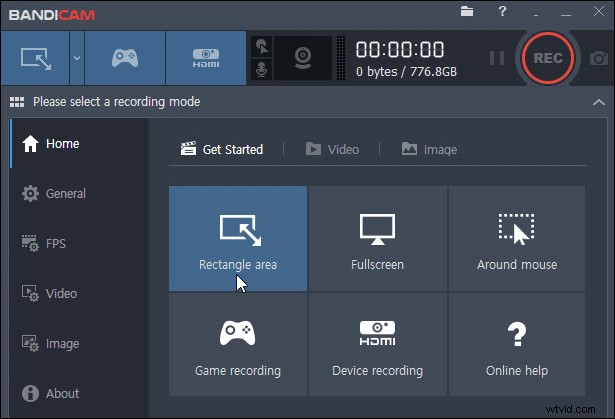
Pro:
- Un'interfaccia intuitiva
- In grado di registrare giochi a 60 FPS senza ritardi
- Un registratore con webcam utilizza la grafica per registrare sessioni video HD
Contro:
- Esiste una versione solo per Windows
- Nessun strumento di modifica
- La versione gratuita ha una filigrana
#3. Debutto con l'acquisizione video
Compatibilità:Windows
Debut Video Capture è un registratore dello schermo desktop gratuito relativamente nuovo, ma sembra un programma potente. Può eseguire molte più attività oltre a catturare il campo di battaglia dello schermo del tuo PC. Il vantaggio di questo registratore dello schermo desktop è che non ci sono limiti di tempo o filigrane. Può registrare filmati da dispositivi esterni, incluse webcam per laptop o telecamere di sorveglianza. Puoi usarlo per registrare secondo una programmazione regolare, così è diventato il cuore del tuo sistema di sicurezza domestica.
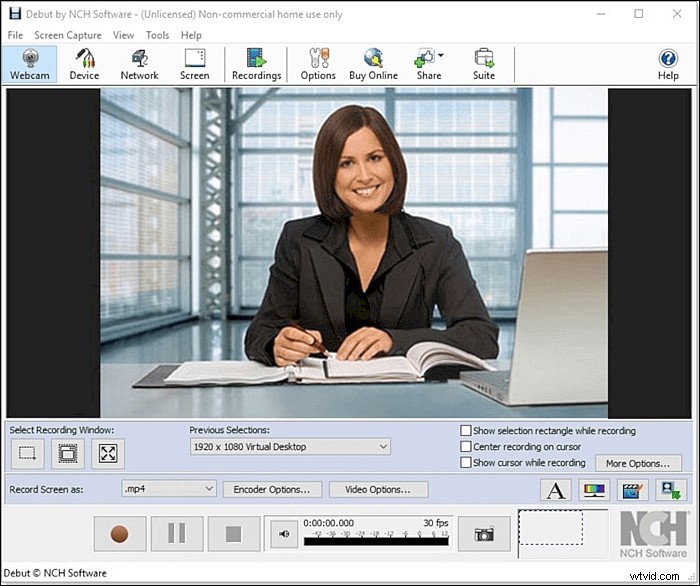
Pro:
- Registrazioni programmate
- Registrazione da telecamere IP
Contro:
- Sembra un po' datato
- Nessun strumento di modifica
- Non supporta la condivisione su YouTube o Facebook
#4. FlashBack Express
Compatibilità:Windows
Flashback Express rappresenta una versione gratuita di un programma a pagamento, ma non inserisce alcuna filigrana sul video di acquisizione. Non ci sono limiti di tempo per la registrazione dello schermo del desktop e le sue funzionalità possono essere paragonate a molte applicazioni premium. L'interfaccia è semplice, quindi è più conveniente per i principianti. Il video registrato può essere migliorato con un semplice editor. Puoi ritagliare o ritagliare il video, quindi esportarlo su YouTube o su un server FTP. Il registratore può offuscare automaticamente le password che inserisci sullo schermo, nascondere le icone del desktop non necessarie o evidenziare il puntatore del mouse.
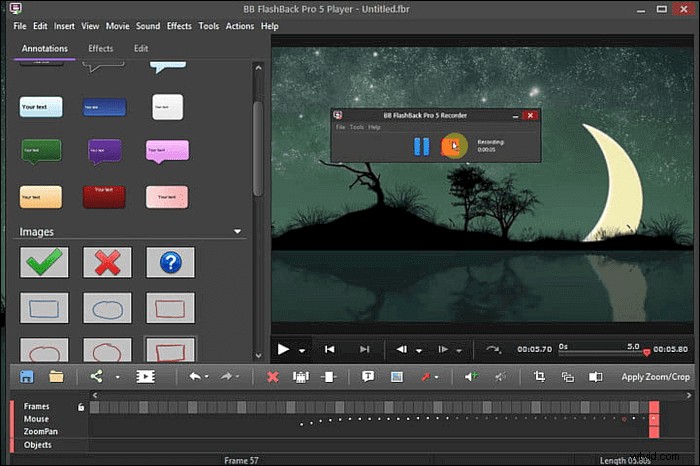
Pro:
- Interfaccia ben progettata
- Diversi formati video di output
- Può registrare da uno schermo o da una webcam
Contro:
- Alcuni strumenti sono solo a pagamento
- L'editor video sembra semplice
- L'app sembra un po' datata
#5. Studio OBS
Compatibilità:Windows, macOS, Linux
Essendo uno dei registratori dello schermo desktop più avanzati e gratuiti, OBS Studio è open source e consente la registrazione illimitata a schermo intero. Fornisce lo streaming live durante la registrazione, cosa che piacerà molto ai giocatori. A differenza del popolare FRAPS (che ti consente di registrare solo per 30 secondi), OBS Studio è completamente gratuito e senza restrizioni. Puoi trasmettere in streaming live su Twitch o YouTube, per salvare i tuoi progetti video o codificare il tuo video registrato in formato FLV.
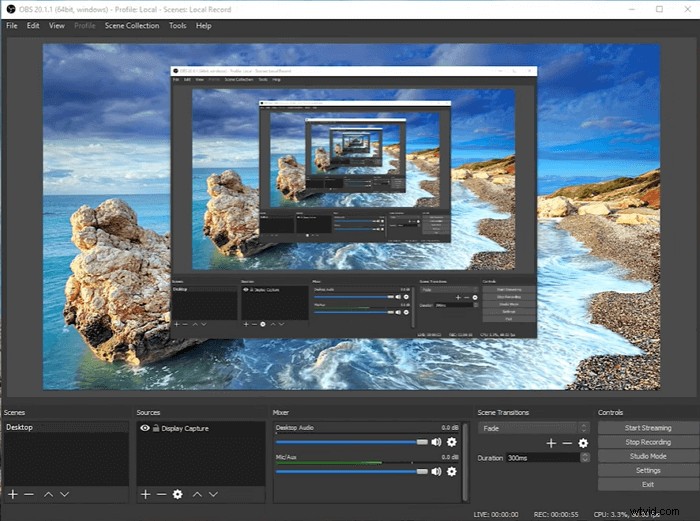
Pro:
- Streaming e registrazione HD
- Nessuna restrizione sulla durata del video
- Open source e senza pubblicità
Contro:
- La configurazione richiede un po' di tempo
#6. Screencast-O-Matic
Compatibilità:Windows, macOS, ChromeOS (nel browser)
Screencast-O-Matic è un registratore dello schermo desktop gratuito, ma le registrazioni sono limitate a 15 minuti. Durante la registrazione, è possibile utilizzare la funzione di zoom per ingrandire il contenuto importante. I video clip registrati possono essere tagliati, puoi aggiungere didascalie o salvare il file sul tuo PC, oppure esportarlo su YouTube o sul cloud.
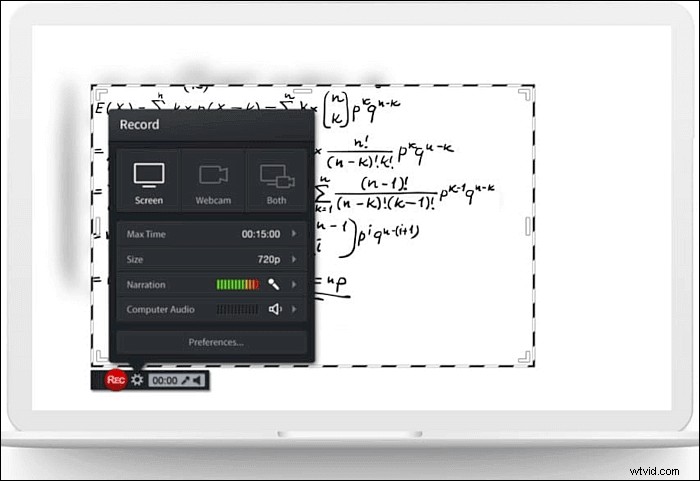
Pro:
- Gratuito e facile da usare
- Caricamento con un clic su YouTube, Google Drive, Dropbox e così via
- Una funzione di sintesi vocale integrata
Contro:
- Solo le versioni a pagamento includono strumenti di modifica
- La durata massima di 15 minuti
- Una registrazione a schermo intero è una funzione a pagamento
#7. CondividiX
Compatibilità:Windows
ShareX è un software open source, che può essere utilizzato per acquisire lo schermo del desktop o registrare un video. Può catturare un'intera pagina Web a scorrimento, acquisire e identificare il testo tramite OCR e persino registrare lo schermo in base a una pianificazione che hai creato. Puoi condividere i tuoi clip sui siti di social media. Sfortunatamente, ShareX non supporta l'acquisizione di schermate o registrazioni da giochi in esecuzione in modalità a schermo intero. A parte questo, è un eccellente registratore dello schermo che ti servirà molto bene.
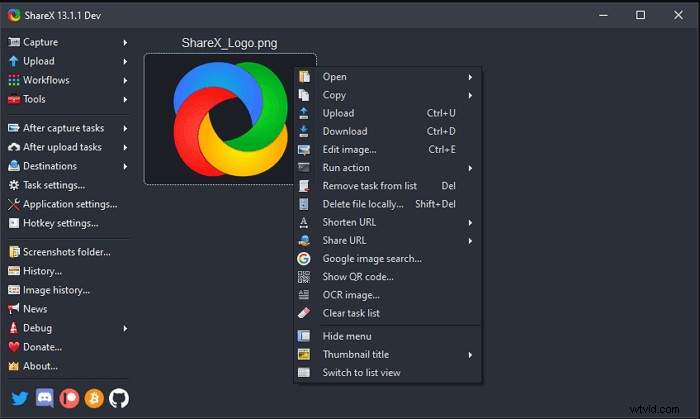
Pro:
- Acquisisci come file video o GIF
- Decine di opzioni di esportazione Identifica il testo tramite OCR
- Programmazione di una registrazione dello schermo
- Nessuna filigrana sui tuoi video registrati
Contro:
- Non adatto ai giochi
- L'interfaccia è troppo complicata
#8. Screen Recorder Pro per Win10
Compatibilità:Windows 10
L'applicazione integrata è utile per catturare lo schermo del desktop, la webcam insieme all'audio. Puoi scegliere di registrare una finestra attiva, un'applicazione separata o parti dello schermo. Ti consente di catturare i clic del tuo mouse o come digiti sulla tastiera. Inoltre, il software consente di mixare le voci registrate dal microfono e dall'uscita dell'altoparlante. Puoi salvare il video clip in formato MOV, MKV, AVI, MP4 e GIF.
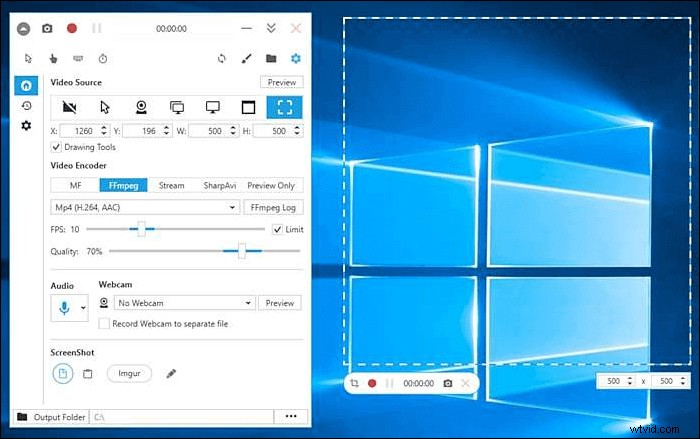
Pro:
- Registrazione con/senza cursore del mouse
- Cattura di aree dello schermo specifiche o di una singola finestra e applicazione
- Ricodifica la voce dal microfono o dall'altoparlante
Contro:
- Non è possibile impostare la directory di output sulla directory principale dell'unità C
- L'editor è molto semplice
- Non puoi eseguire il backup o il ripristino della tua registrazione
#9. ScreenApp.IO
Compatibilità:Windows, Mac, Ubuntu
Se devi registrare il tuo schermo e non desideri un'applicazione completa, puoi utilizzare lo strumento online ScreenApp.IO. È un registratore dello schermo basato sul Web e funziona velocemente come un semplice strumento di acquisizione. È gratuito da usare e non impone alcuna limitazione. Puoi registrare video di qualsiasi lunghezza e puoi scegliere di registrare l'intero schermo, la finestra dell'applicazione o una scheda del browser. Puoi salvare le registrazioni sul tuo computer in pochi secondi.
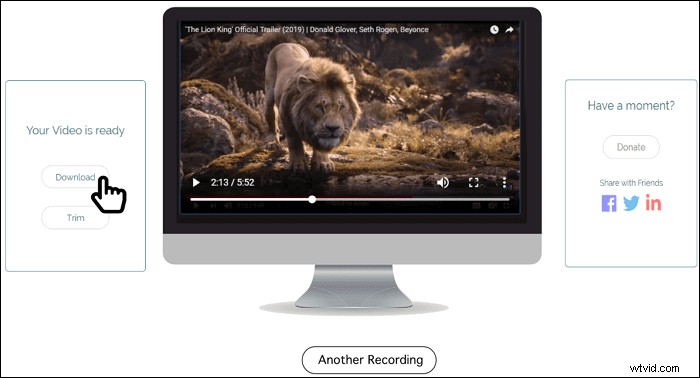
Pro:
- Utilizzo gratuito e senza alcuna limitazione
- Avvio rapido, non è necessario effettuare la registrazione
- L'interfaccia utente semplice funziona su tutte le piattaforme
Contro:
- Modifica video molto semplice come il taglio
- Prestazioni lente per file di grandi dimensioni
- Non c'è spazio di archiviazione cloud per i video registrati
Conclusione
Il registratore dello schermo desktop può essere eseguito da molte applicazioni gratuite. A seconda del sistema operativo del computer e delle risorse hardware, è possibile scegliere un software con funzionalità di base o un'applicazione più completa. Il video acquisito può essere utilizzato per attività molto diverse al lavoro, a scuola, alla formazione online o alla comunità di gioco. Questa guida mostra le caratteristiche principali di 9 software di registrazione dello schermo desktop gratuiti, inclusi pro e contro. Tra questi, la scelta migliore per gli utenti di Windows 10 è EaseUS RecExperts. Questa nuovissima applicazione aiuterà gli utenti professionisti, i principianti o gli appassionati di giochi.
